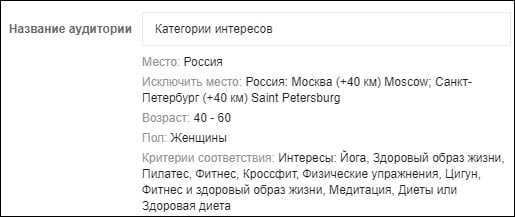Webmoney
Содержание:
- Разновидности версий WM Keeper
- Создание нового кошелька
- Как перевести с Вебмани на Яндекс.Деньги
- Как создать кошелек Вебмани
- Как зарегистрироваться в ВебМани и создать кошелек
- Лимиты сервиса
- Аттестаты Вебмани
- Как создать кошелек Webmoney
- Как начать пользоваться кошельком Webmoney?
- Что такое Вебмани
- Вход в Вебмани
- Аттестаты
- Регистрируемся в WM
- Регистрируемся в WM
- Создать Вебмани кошелёк
- Зачем нужен электронный кошелёк
- Открыть Webmoney кошелек WMK и идентификатор WMID
- Возможности кошелька WM
- Что такое WM?
- Как прекратить работу электронного бумажника
- Регистрируем WM кошелек c компьютера
- Тарифы ввода/вывода
- Вывод денег
- Вывод средств
Разновидности версий WM Keeper
Существует несколько вариантов WM Keeper. У каждого из них свои особенности:
- Keeper Standard — это обычный электронный кошелек. Подходит абсолютно для всех браузеров. В кошелек можно войти и через мобильный браузер.
- Keeper WebPro или Light. Это сайт, имеющий расширенные возможности. Вход можно осуществлять посредством собственного цифрового сертификата, либо с помощью логина и пароля.
- Мобильное приложение.
- Платежная система для социальных сетей. Подходит для социальных сетей ВКонтакте, Одноклассники и Фейсбук.
- Keeper WinPro Classic. Подходит для устройств на базе Windows. Для входа может быть использован секретный ключ. Последний можно сохранить в файле, либо в E-num.
- WebMoney Keeper Pro. Мобильный клиент с расширенными функциями. Подходит для тех, кто пользуется WebPro.
Создание нового кошелька
После регистрации каждой учетной записи присваивается уникальный номер – WMID. Он нужен для идентификации конкретного пользователя в системе. Чтобы полноценно переводить средства и оплачивать покупки, необходимо завести кошелек.
Вариант 1: Веб-версия
Удобнее всего создавать кошелек через веб-версию платёжной системы. Для этого выполните следующие действия:
- Переходим на официальную страницу WebMoney Keeper Standard и выполняем авторизацию.
- Нажимаем по кнопке «Добавить кошелек», и в появившемся меню выбираем «Создать кошелек».
- Выбираем валюту счета. Первоначально рекомендуется создать долларовый кошелек (WMZ) и рублевый (WMP).
- Принимаем условия соглашения, поставив галочку в соответствующем поле. Нажимаем по кнопке «Продолжить».
Вариант 2: Компьютерная версия
У платежной системы WebMoney есть собственная программа (WebMoney Keeper Classic), разработанная под операционную систему Windows. Через неё также можно создавать кошельки:
- Нажимаем по пункту «Кошельки» правой кнопкой мыши.
- В появившемся окне выбираем «Создать».
- Указываем нужный тип кошелька, то есть его валюту. Кликаем по кнопке «Далее». Также можно ввести название конкретного кошелька, чтобы не путать его с другими.
- Принимаем условия соглашения, поставив галочку в специальном поле.
- Выбираем «Создать».
Вариант 3: Мобильное приложение
Зарегистрироваться в WebMoney можно было с мобильного устройства. С него же можно и создавать кошельки, воспользовавшись фирменным приложением. Оно доступно как для операционной системы IOS, так и Android. Сначала нужно авторизоваться в нём, а после выполнить пункты инструкции:
- Нажимаем по кнопке «Добавить».
- Выбираем «Создать кошелек».
- Указываем валюту кошелька.
- Просматриваем условия соглашения и выбираем «Ок».
Как перевести с Вебмани на Яндекс.Деньги
Для перевода средств вам понадобится сервис привязки кошельков. Через него вы оформите взаимную привязку вашего кошелька Яндекс.Деньги и WMR-кошелька. После этого легко осуществлять переводы в любую сторону, в том числе вывод Вебмани на кошелёк в системе Яндекс.Деньги. Перевод можно выполнять как напрямую, так и с помощью онлайн-обменников электронных валют.
Интересный факт: лишь небольшой промежуток времени перевод средств осуществлялся без привязки кошельков, после чего ужесточение требований законодательства привело к изменениям условий перевода денег.
Будьте осторожны! Если вам предлагают взаимно обменять средства – то есть за перевод с WM-кошелька на другой WM-кошелёк готовы рассчитаться зачислением аналогичной суммы на счет в системе Яндекс.Деньги, переводите деньги только с протекцией, либо лучше всего – откажитесь от сомнительной сделки.
Как создать кошелек Вебмани
Как только прошла регистрация аккаунта в платежной системе, появляется возможность создать кошелек Вебмани.
Российским пользователям для создания WMR (рублевого кошелька), необходимо сначала повысить уровень аттестата до формального.
Для начала нужно отметить, что в Вебмани кошелек можно создать не один.
Есть WMR, WMP и WMU кошелек, последний для пользователей из Украины (им пока воспользоваться не получится из-за веденных временных санкций в стране). Однако существуют и другие. Наиболее популярны:
- WMZ — долларовый.
- WME — для евро валюты.
Общий вид имеет буквенно-числовое обозначение. Буквой обозначается тип кошелька. Затем следуют 12 цифр. Это и есть реквизиты, которые используются для перечисления средств или же их получения.
Алгоритм создания любого кошелька одинаков. Рассмотрим на примере, как в Webmoney проходит регистрация WMZ кошелька. Инструкция довольно проста.
Чтобы зарегистрировать кошелек, выполняются такие действия:
- Первым делом нужно перейти к меню «Финансы» (в левой части меню — значок портмоне). Затем кликнуть на значок «+» вверху.
- Появится подменю, в котором нужно выбрать пункт «Создание нового кошелька». Теперь нужно будет выбрать тип, соответствующий валюте, — в данном случае WMZ (доллар). Но при необходимости доступны и другие виды валют.
- В графе «Кошельки» появится отметка — Z. Для копирования уникального номера кошелька достаточно кликнуть по нему. Здесь же указан баланс. На момент создания он нулевой.
По аналогичному принципу проходит регистрация WMR кошелька и WMU.
Количество кошельков в системе не ограничивают, поэтому свободно можно создать любые другие, при необходимости, в т. ч. и в той же валюте.
Как зарегистрироваться в ВебМани и создать кошелек
Здравствуйте! В данной статье мы рассмотрим пошаговую инструкцию, как зарегистрироваться и создать кошелёк в системе электронных платежей ВебМани.
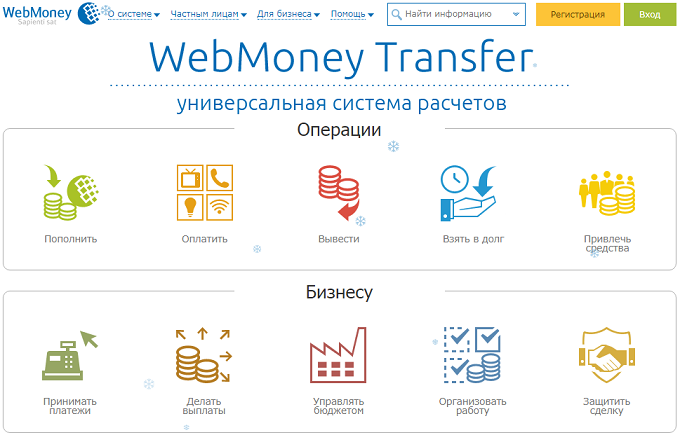
Знаю, как Вы «любите читать длинные вступления». Поэтому скажу только то, что если Вы собираетесь зарабатывать в интернете, то без собственного кошелька ВебМани обойтись практически не реально. Дело в том, что многие web-сервисы по заработку производят выплаты и принимают платежи именно через эту платёжную систему. А также, на некоторых сайтах регистрация происходит через систему WebMoney. К тому же, кошелёк ВебМани может пригодиться не только для вывода заработанных денег. Через систему ВебМани можно оплачивать различные услуги, кредиты, совершать покупки в сети интернет, переводить электронные деньги в любую точку мира и многое другое.
Как зарегистрироваться в ВебМани
Чтобы осуществить регистрацию в системе ВебМани трансфер:
1. Открываем страницу регистрации на официальном сайте WebMoney.
2. Указываем номер телефона, вводим капчу (символы с картинки), кликаем по кнопке «Продолжить». Использовать нужно только свой номер, к которому Вы имеете постоянный доступ. В будущем он понадобится для совершения различных операций. Например: авторизация в системе, управление денежными средствами, восстановление доступа к аккаунту, если случайно забудете пароль и т.п.
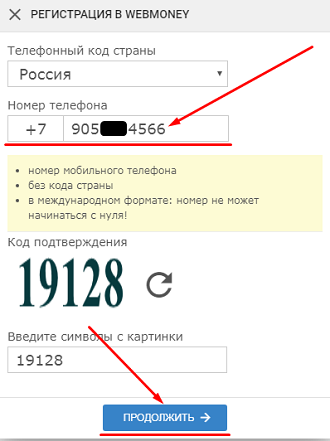
3. Для подтверждения номера Вам отправят sms – сообщение с проверочным кодом. Указываете этот код. Нажимаете «Продолжить».
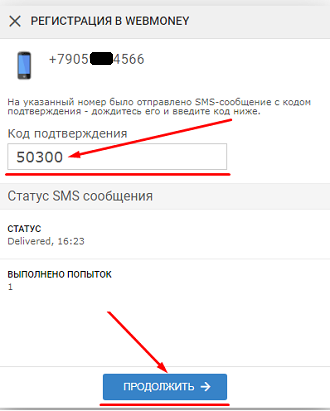
4. На следующей странице создаём пароль от будущего аккаунта ВебМани, подтверждаем согласие на обработку своих персональных данных поставив галочки в соответствующих пунктах и нажимаем «Продолжить».
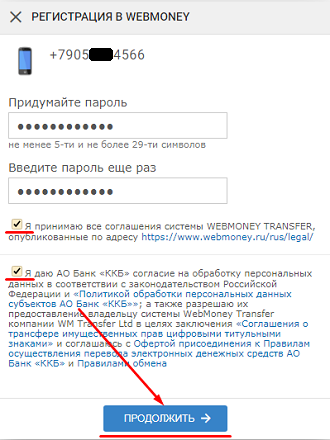
После всех проделанных шагов Вы попадёте в личный кабинет WebMoney. Собственно, на этом процесс регистрации завершён!
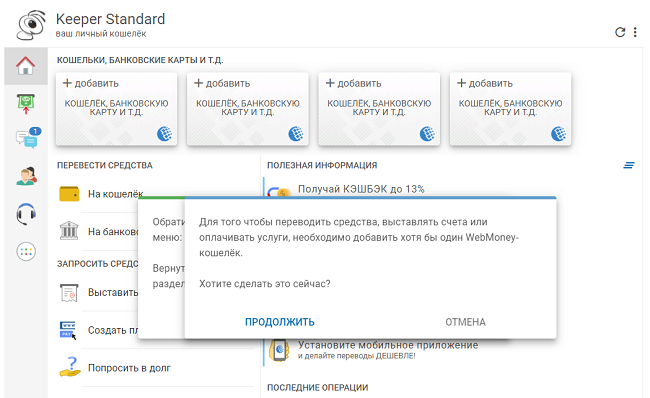
Как создать кошелёк вебмани
Сразу после регистрации можно создать электронный кошелёк. Для этого нажимаем на вкладку «добавить кошелёк», далее «создать кошелёк», выбираем тип WM – кошелька (вид валюты). Например, WMZ – кошелёк – это доллары США. Титульные знаки (типы кошельков) смотрите чуть ниже.
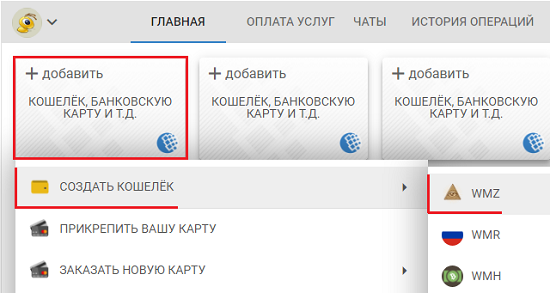
Принимаем условия соглашения и кликаем по кнопке «Продолжить».
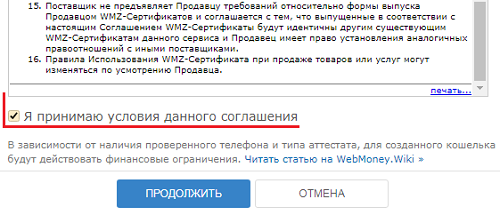
Всё готово. Созданный кошелёк WebMoney отображается в личном кабинете на вкладке сверху. Если нужен ещё один или несколько кошельков, то создаём их таким же образом. Только имейте в виду: в дальнейшем кошелёк удалить будет не возможно. Поэтому открывайте новый кошелёк только если он действительно Вам нужен.
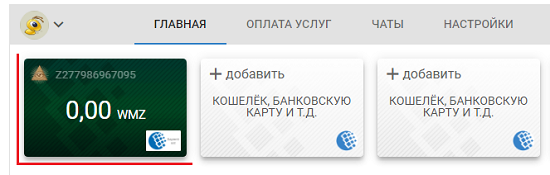
Типы кошельков WebMoney:
-
- WMZ – кошелёк типа Z – средства эквивалентные долларам США;
- WMP – кошелёк типа P – средства эквивалентные российским рублям;
- WME – кошелёк типа E – средства эквивалентные евро;
- WMU – кошелёк типа U – средства эквивалентные украинским гривнам;
- WMB – кошелёк типа B – средства эквивалентные белорусским рублям;
- WMK – кошелёк типа K – средства эквивалентные казахским тенге;
- WMY – кошелёк типа Y – средства эквивалентные узбекским сумам;
- WMG – кошелёк типа G – средства эквивалентные золоту;
- WMX – кошелёк типа X – средства эквивалентные 0,001 BTC;
- WMH – кошелёк типа H – средства эквивалентные 0,001 BCH.
Как войти в аккаунт WebMoney после регистрации
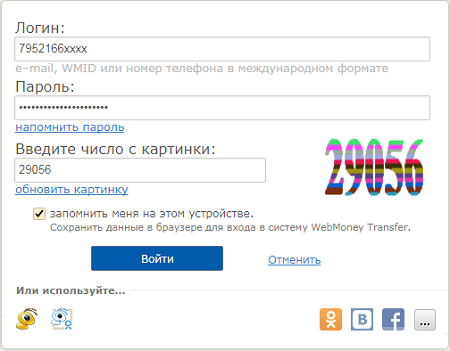
Запрашиваете смс с кодом для авторизации.
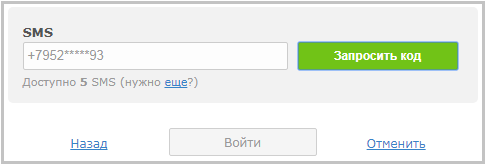
Вводите код из смс – сообщения и жмёте на кнопку “Войти”.
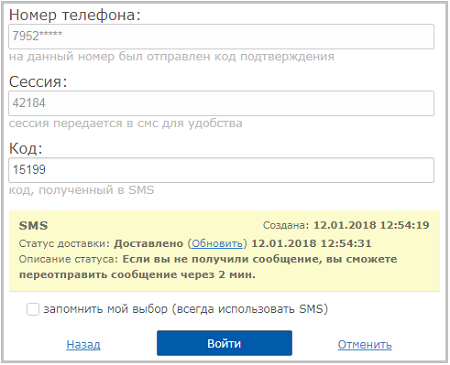
После вышеуказанных действий Вы попадёте в личный кабинет WebMoney.
Также кошельками ВебМани можно управлять на компьютере. Для этого необходимо получить формальный аттестат и установить официальную программу WebMoney Keeper WinPro для Windows. Данный способ управления кошельками является более удобным и безопасным.
Лимиты сервиса
Чтобы полностью разобраться в вопросе, что такое Webmoney и как пользоваться системой, необходимо рассмотреть такой вопрос, как комиссия за вывод и ввод денег, а также лимиты – то есть ограничения.
Лимиты, что значит ограничения при выводе и вводе денежных средств, есть на всех электронных сервисах, будь то онлайн-банки или отдельные системы. На сервисе Вебмани, лимиты различаются по уровню аттестата, всего их 4:
- Аттестат псевдонима – 5000 рублей.
- Формальный аттестат – 15000 рублей.
- Начальный аттестат – 300000 рублей.
- Персональный аттестат – 3000000000 рублей.
Каждый уровень аттестации отражает количество предоставленных сервису личных данных. Аттестат псевдонима выдается при регистрации, для формального аттестата необходимо предоставить копию паспорта. Далее, система сама подскажет, как получить аттестат более высокого уровня.
Аттестаты Вебмани
Аттестатов Вебмани идентификаторов – огромное множество. Среди них самые распространённые:
- псевдонима,
- формальный,
- начальный,
- персональный,
- продавца.
Система WebMoney Transfer требует от каждого пользователя оформления аттестата:
- Аттестат псевдонима подразумевает подачу информации по данным владельца, и не проверяется системой.
- Формальный аттестат выдаётся на основании подачи паспортных данных (открывает большинство возможностей системы).
- Начальный аттестат оформляется после проверки поданных персональных данных (сведений паспорта). Он оформляется только при отсутствии ранее оформления персонального либо начального аттестата.
Региональные Персонализаторы имеют право выдачи начальных и персональных аттестатов.
Необходимо совпадение указанных данных для WMID и при переводе.
Выдаются также:
- Аттестат продавца – для ведения деятельности через мерчант-интерфейс.
- Capitaller – тип аттестата дл бюджетных автоматов.
- Аттестат расчетного автомата (для юрлиц, для интеграции системы расчётов с wm).
- Аттестат разработчика для создателей ПО WebMoney Transfer.
- Аттестат регистратора (наивысший, требуется собеседование с представителями центра аттестации).
Существуют также аттестат сервиса, гаранта и оператора.
Как создать кошелек Webmoney
Рассмотрим несколько вариантов для того, чтобы Вы выбрали для себя более удобный и легкий. Хочу отметить то, что с помощью Вебмани можно осуществлять различные операции только с наличием минимального аттестата. Он обретается путем добавления личных данных, в том числе и скан копий документов.
Через вебсайт
Начнем с WMZ кошелька (американский доллар), так как именно данную валюту сервис предлагает создать без получения аттестата.
1. Ищем визуально категорию «Кошельки» и нажимаем «+ добавить».
2. Сразу же в предлагаемых вариантах валюта которая нам необходима, выбираем ее (возможно у Вас все будет по-другому, ведь тип предлагаемого кошелька может зависеть от страны клиента). Если понадобится другая валюта, можно выбрать со списка нажав пункт «Ещё».
3. После этого необходимо ознакомиться с пользовательским соглашением, проставить галочку об этом, выбрать «Продолжить».
4. Вот и все — теперь вы успешно создали свой первый кошелек WMZ на WebMoney.
На телефоне
Создать электронный кошелек можно и на телефоне. Для удобства предлагаю скачать приложения данного ресурса. Так будет намного удобнее работать. Весь смысл создания простой, практически не отличается от предыдущего варианта. После установки программы и авторизации процесс будет иметь следующий вид:
1. Видим наш Z-кошелек и справа от него есть «+». Нажимаем на него.
2. Далее приложение предлагает нам выбрать нужную валюту, нажимаем из списка и она автоматически появляется у нас.
Создание на компьютере с помощью Keeper
Работать с валютами можно еще при помощи приложения, которое устанавливается на компьютер. Для того чтобы это сделать необходимо:
- иметь стабильный Интернет;
- должна быть учетная запись;
- на компьютере должна быть установлена программа Кипер.
Смысл создание wm кошельков абсолютно такой же, как в предыдущих методах.
Как начать пользоваться кошельком Webmoney?
Один из первых вопросов пользователя-новичка: каковы правила использования и возможности электронной денежной системы?
Кошелёк в системе Webmoney позволяет создать собственный счёт, привязанный к личному номеру-идентификатору, WMID.
Владелец такого кошелька может распоряжаться этим счётом при помощи своего мобильного устройства или пароля. Таким образом производятся моментальные мобильные переводы или оплачиваются покупки.
Важно! На одном аккаунте могут быть открыты несколько разных валютных кошельков, но только если пользователь системы обладает формальным аттестатом.
Для использования кошелька нужно бесплатно получить аттестат. В этом случае появится возможность формировать счета в разных валютах. Всё это — в дополнение к основным кошелькам, которые можно открывать только в евро или долларах.
Итак, получение формального аттестата начинается с посещения страницы passport.webmoney.ru. Здесь в соответствующие поля вводим логин и пароль (логином может быть WMID), затем жмём синюю кнопку.
Теперь внимательно вписываем собственные данные, пользуясь паспортом.
Важно! Если информация не будет совпадать с данными в документе, то проверка это выявит и получить аттестат не удастся!
Затем сканируем или фотографируем разворот тех страниц документа, на которых присутствует фото, отправляем на проверку и ждём.
Обработка запроса должна занимать не более трёх дней.
Что такое Вебмани
Чтобы эффективно работать в платежной системе Вебмани, следует разобраться в ее устройстве и принципах работы, но, прежде всего, следует определить саму систему.
Электронный кошелек Webmoney – это многонациональный сервис для осуществления онлайн-платежей, использующий свои рубли, стоимость которых варьируется от исходной валюты. На сегодняшний момент, в Вебмани может использоваться следующая валюта, каждая из которой имеет собственное обозначение:
- российские рубли – WMR;
- долларовый эквивалент – WMZ;
- евро – WME;
- украинские гривны – WMU;
- белорусский рубль – WMB;
- казахстанская валюта – WMK;
- вьетнамские донги – WMV.
Помимо этого, на сервисе используется WMG, WMH и WMX валюта – обозначающие биржевые монеты или валюту, переданную на хранение.
Становится понятно, что использование платежной системы Webmoney позволяет «общаться» на равных в мире онлайн-платежей.
Вход в Вебмани
Вход осуществляется любым удобным способом: через WMKeeper
- Classic (наиболее многофункциональный способ),
- Standard (Mini) – браузерноеприложение,
- Light,
- Mobile.
Вход осуществляется посредством указания WMID и пароля (для Classic / WinPro). Также для входа при использовании автономной программы пригодится файл ключей – это выручит вас, если вы забудете пароль для входа. Второй вариант входа –E-num Storage. Кроме того, через браузерное приложение вы сможете войти, нажав кнопку «Вход», с помощью номера вашего мобильного – после ввода его номера и пароля.
Аттестаты
Такое важнейшее понятие как аттестат означает степень идентификации резидента системы. С вашего согласия сотрудники Вебмани проверяют ваши личные данные. Они сверяют информацию со сканом паспорта и сообщают другим участникам системы о том, что они соответствуют реальности.
Всё это даёт возможность присвоить вашему WMID определённый аттестат, который существует несколько:
- Аттестат псевдонима с минимальным набором функций. Не требует подтверждения.
- Формальный аттестат — нуждается в предоставлении фото или скана документа.
- Персональный аттестат — для его получения нужно посетить офис лично и показать паспорт сотруднику компании либо отправить Вебмани заверенную нотариусом копию.
- Профессиональный аттестат (например, продавца).
Каждый аттестат имеет свои особенности и ограничения. К примеру, с аттестатом псевдонима нельзя заводить рублёвые кошельки.
Регистрируемся в WM
Зарегистрироваться и завести себе кошелёк очень просто, это можно сделать даже без паспорта. Для этого заходим на сайт webmoney.ru через ваш любимый браузер. Нажимаем “Регистрация”.
Первым делом введите свой действующий номер телефона. Рекомендую вводить номер телефона, которым регулярно пользуетесь, изменить его будет проблематично.
Далее вводите свои персональные данные. Внимательно отнеситесь к вводу контрольного вопроса, очень пригодится впоследствии. Советую убрать галочки, предлагающие получать новости, потому что их будет очень много. Потом, если захотите, в настройках личного профиля сможете их поставить. Конечно же, соглашаетесь на обработку своих персональных данных, без этого не сможете продвинуться дальше.
На следующем шаге вас попросят ещё раз проверить данные. Далее введите пароль, который придёт в SMS на указанный номер телефона.
Придумайте пароль для входа. Желательно не использовать банальные сочетания цифр. Введите код, указанный на картинке, чтобы продолжить.
Регистрация завершена. Проверьте свою электронную почту, там будет ссылка для активации вашей учетной записи. Пройдите по ней.
Дальше код авторизации подставится автоматически. Если этого не произошло, скопируйте его из письма, введите код с картинки и нажмите “Проверить”.
Регистрируемся в WM
Зарегистрироваться и завести себе кошелёк очень просто, это можно сделать даже без паспорта. Для этого заходим на сайт webmoney.ru через ваш любимый браузер. Нажимаем “Регистрация”.
Первым делом введите свой действующий номер телефона. Рекомендую вводить номер телефона, которым регулярно пользуетесь, изменить его будет проблематично.
На следующем шаге вас попросят ещё раз проверить данные. Далее введите пароль, который придёт в SMS на указанный номер телефона.
Придумайте пароль для входа. Желательно не использовать банальные сочетания цифр. Введите код, указанный на картинке, чтобы продолжить.
Регистрация завершена. Проверьте свою электронную почту, там будет ссылка для активации вашей учетной записи. Пройдите по ней.
Дальше код авторизации подставится автоматически. Если этого не произошло, скопируйте его из письма, введите код с картинки и нажмите “Проверить”.
Создать Вебмани кошелёк
Чтобы создать вебмани-кошелёк, вам достаточно зарегистрироваться в системе. Кошельки создаются автоматически. Одновременно пользователь вправе сам создавать разные типы кошельков – с помощью ПО WMKeeper. Условия таковы: вы сможете самостоятельно создать любое количество кошельков одного типа, кроме D- и C-кошельков для фиксации долговых обязательств и выдачи заёмных средств. Их можно создать только по одному.
Одновременно в ПО WM Keeper Standard и Mini пользователю доступен максимум 1 счет для каждого из предлагаемых типов (аналогов валют).
Вы сможете создать не только wmz, wmr, wme, wmb, wmu и другие кошельки, основанные на «национальных» валютах, но и кошелёк для эквивалента золота и даже эквивалента 0.001 биткоина (BTC).
Зачем нужен электронный кошелёк
Если вы пришли в мир интернет-заработка, без виртуальных денег никуда. Это как онлайн-бумажник. За любую работу, например за выполнение задания на бирже WorkZilla, вам будут платить именно электронными деньгами.
Поэтому, первым делом, создавайте веб-кошельки, сейчас самые популярные – Яндекс Деньги и WebMoney. После этого спокойно ищите работу и получайте заслуженное вознаграждение.
Также это позволит:
- Совершать покупки через интернет в несколько кликов. Допустим, пополнение телефона займёт несколько секунд.
- Выводить деньги на пластиковую карту (при условии наличия нужного аттестата системы).
Открыть Webmoney кошелек WMK и идентификатор WMID
- Заходим в свой кабинет через сайт webmoney.ru. Нажимаем кнопку «Войти». Введите логин и пароль, а так же символы с картинки.
- Подтверждение входа при помощи sms. Нажимаем «Запросить вход»

Вводите код из SMS. «Войти».

- После этого ещё раз нужно будет ввести логин и пароль. Webmoney кошелек открыт.
- В правом верхнем углу будет автоматически генерированный 12-значный номер, это и есть ваш идентификатор WMID. Теперь не путайте его с номером кошелька, потому что кошельков может быть у вас большое количество, а идентификатор WMID будет всегда один. По нему будет определяться другими пользователями ваша активность в системе и уровень доверия при сделках (BL, TL).
- Добавить кошелек. Прежде чем создать кошелек WMK по правилам системы нужно оформить формальный аттестат системы Webmoney Transfer, для этого на главной странице личного кабинета нажимаем на: Заполняем форму с паспортными данными и соответственно нажимаем «Ок».

На главной странице кабинета «Создать кошелек» и выбираем WMK (эквивалент казахстанского тенге). Так же в системе самыми распространёнными кошельками считаются WMZ (эквивалент американского доллара), WMR (эквивалент российского рубля), WME (эквивалент евро), с недавних пор появился даже WMX (эквивалент криптовалюты биткоин).

Принимаем условия соглашения.

Кошелек WMK (К-кошелек) зарегистрирован. Выше красной линии указанной на картинке будет номер вашего кошелька, который состоит из буквы (тип кошелька) и 12 цифр. Например — K787878787878.

Возможности кошелька WM
Электронный кошелек в платежной системе WebMoney открывает перед человеком большие возможности. С его помощью можно совершать следующие действия:
- оплачивать счета и различные услуги, начиная от мобильной связи и заканчивая коммунальными платежами;
- вносить оплату по кредитам;
- оплачивать налоги и штрафы;
- получать деньги в долг от других пользователей;
- переводить средства на банковскую карту, кошельки и другие платежные системы;
- инвестировать средства.
В WebMoney действует специальная система аттестатов, открывающая дополнительные возможности. Например, переводить большие суммы с анонимного кошелька не получится. Для этого придется получать аттестат более высокого уровня, предоставив платежной системе дополнительные данные (паспорт, свидетельство о регистрации по месту жительства).
Что такое WM?
Вебмани — один из крупнейших платёжных сервисов, имеющий несколько подразделений:
- обмен валюты;
- выдача аттестатов (паспортов);
- защищённая почта;
- кредитный сервис;
- платёжный сервис;
- взаимодействие с банковским сектором.
Резиденту системы очень удобно быть частью этого замкнутого цикла. При поступлении доходов на счёт в системе можно сразу же совершать покупки, оплачивать счета или обменивать валюту.
Оставшиеся средства можно легко вывести на карту банка, который сотрудничает с Вебмани. А финансовые излишки можно пустить в рост, занимая их под проценты.
Вот почему многие удалённые сотрудники зарубежных и российских компаний используют Webmoney в качестве основного платёжного средства. С помощью этой системы деньги от работодателя поступают сразу на счёт работника с фиксированной комиссией.
Как прекратить работу электронного бумажника
Да, удалить один или несколько кошельков невозможно, если пользователь совершал через них переводы. Но можно при желании попробовать приостановить обслуживание учетной записи.
Для этого нужно совершить пару простых шагов:
- Нужно зайти на тот электронный почтовый адрес, к которому всегда была привязана учетная запись Вебмани.
- Теперь нужно отправить письмо службе поддержки. В нем указать идентификационный номер и подробно описать причину, по которой нужно приостановить работу кошелька.
- Иногда от администрации ресурса приходит несколько различных писем, на которые обязательно нужно отвечать.
Проверка аттестата WM
Когда все вопросы будут уточнены и требования администраторов выполнены, аккаунт закроют. Убедиться в этом можно очень легко. Достаточно посмотреть на аттестат пользователя закрытого кошелька. Если его действие приостановлено, то рядом будет написано, что он больше не обслуживается.
Стоит отметить: технически прекращение обслуживания кошелька можно приравнять к его удалению. Правда, с двумя оговорками: обслуживание кошелька можно вернуть, все данные по произведенным в системе расчетам остаются.
В интернете можно найти различные руководства и приложения для удаления бумажника Вебмани. Будьте предельно внимательны, поскольку обычно их распространяют мошенники. Администрация ресурса сделала специально так, чтобы кошельки нельзя было удалить.
Смотрите видео, в котором подробно разъясняется, как создать новый кошелек в уже имеющемся аккаунте Вебмани:
Если вы ранее использовали платежную систему WebMoney, тогда наверняка знаете о том, что на этом сервисе разрешается создавать неограниченное количество кошельков, при этом они могут быть различной валюты, которая используется в самой системе.
Конечно, если вы применяете не программное обеспечение, а, например, KeeperMini, то там можно создавать только по одному кошельку каждой валюты, помимо этого существует возможность создать еще всего два кредитных кошелька. Несколько кошельков на одном счете будут полезны лишь в том случае, когда вам требуется принимать оплату за различные товары или услуги от разных источников, к примеру, это могут быть различные интернет-проекты. Допустим, один проект может принимать или выплачивать средства только в долларах, а вот другой только в рублях. Принимая платежи на разные кошельки, которые создаются под определенные потребности, вы сможете намного удобнее и качественнее вести свою бухгалтерию.
Регистрируем WM кошелек c компьютера
Шаг №2. Система предложит ввести номер телефона и капчу (картинку) для получения кода подтверждения. Если цифры выглядят неразборчиво, обновите картинку, нажав на круглую стрелку. Введите номер телефона без указания кода и вбейте капчу.
Шаг №3. После этого Вам придет SMS с кодом подтверждения, который необходимо будет ввести в соответствующее поле и нажать кнопку «Далее». Если код так и не пришел в первые минуты, проверьте, правильно ли он был указан.
Шаг №4. Введите пароль. Он должен состоять из не менее 5 и не более 29 символов. Желательно придумать сложный пароль – использовать верхний регистр, сочетания букв и цифр.
Помните, что пароли вроде «12345678» или Вашей даты рождения – это то же самое, что держать бумажку с пин-кодом в кошельке вместе с банковской картой.
Отметьте галочками два пункта внизу. Естественно, внимательным образом прочитав все, с чем соглашаетесь)) Нажмите кнопку «Далее». На указанный номер телефона поступит SMS с логином и Webmoney-идентификатором (WMID).
Шаг №5. В браузере появится страница следующего вида:

Шаг №6. Добавьте кошельки в тех валютах, которые планируете использовать. Например, если Вы совершаете расчеты в рублях, нажмите на вкладку «Добавить кошелек, банковскую карту и т.д.» – «Создать кошелек» – WMR.
Для операций в долларовом эквиваленте выберите пункт WMZ, в евро – WME, во вьетнамских донгах – WMV, в белорусских рублях – WMB, в казахстанских тенге – WMK. Можно создать несколько видов кошельков.
Шаг №7. После выбора типа кошелька нужно прочитать и подписать галочкой еще одно соглашение.
Шаг№8. Все, кошелек успешно создан, о чем нас радостно извещает сообщение в браузере. Можете начинать им пользоваться.
Тарифы ввода/вывода
За операции по вводу/выводу средств в/из системы, взимается плата в
соответствии с действующими тарифами агентов (см. таблицу).
USD
| Способ | Срок | Комиссия агента |
|---|---|---|
| Перевод из коммерческого банка | 1—2 банковских дня | Комиссия — 2-3% + 0.2 USD |
| Через обменный пункт | По договоренности | Комиссия обменного пункта |
| C банковской карты | онлайн | Комиссия 2-3% |
| Электронными деньгами |
онлайн | Комиссия от 0% |
EUR
| Способ | Срок | Комиссия агента |
|---|---|---|
| Предоплаченной WME-картой | Мгновенно | По договоренности |
| Обмен на бирже wm.exchanger | Мгновенно | По договоренности |
| Обмен на электронные валюты других систем | По договоренности | Комиссия обменного пункта |
| С банковской карты | онлайн | Комиссия 2-3% |
|
Банковским переводом (для физических лиц, менее 10 000 WME) |
1-3 банковских дня | Комиссия банка |
|
Терминалы НЕТТО Процессинг в Молдове |
Мгновенно | 0 (по курсу агента) |
|
Банковским переводом онлайн |
Мгновенно | 2% |
| Наличными в отделениях банков |
Мгновенно | 2% |
| Через Терминалы TelCell в Армении |
Мгновенно | 3% |
| Наличными через систему денежных переводов CONTACT |
10-15 минут | 2% (минимум 3 евро) |
RUR
| Способ | Срок | Комиссия агента |
|---|---|---|
| Наличными в терминалах, кассах, пунктах приема оплаты | ||
| Наличными в банках | ||
| Почтовым переводом | 2-5 банковских дней | 0,5% + комиссия почты 1,4% (не менее 35 рублей). |
| Через системы денежных переводов | см сайт |
|
| Банковским переводом | 1-3 банковских дня | 0-2% см. сайт |
| С банковской карты | Мгновенно | см сайт |
| Через интернет-банкинг | Мгновенно |
см. сайт |
| Со счета мобильного телефона | Мгновенно |
Билайн — 8,6% + 10 руб. |
WMG
| Способ | Срок | Комиссия агента |
|---|---|---|
| Обмен на одной из секций биржи wm.exchanger или через WM-Кипер (пример) |
Мгновенно | По договоренности |
| Обмен на наличные в обменных пунктах | По договоренности | По договоренности |
| Обмен на электронные валюты других систем | По договоренности | По договоренности |
|
Банковским переводом на основании постоянных договоров с Metdeal |
1-3 банковских дня | Текущая цена указана на сайте |
|
Банковским переводом на основании инвойсов (для физических лиц) |
1-3 банковских дня | Текущая цена указана на сайте (заявки до 200 WMG + 8USD) |
Казахские тенге
| Способ | Срок | Комиссия агента |
|---|---|---|
| Банковский перевод | 1-2 банковских дня | по тарифам банка |
| Со счета в системе ЕКЗТ | Моментально | 0% |
| Картой Виза/Мастер через систему ЕКЗТ | 5 минут | 0% |
| Терминалы наличных через ЕКЗТ(Qiwi/Kassa24) | 30 минут | 0-4% |
| Банкоматы банка АО Банк Центркредит через систему ЕКЗТ | 30 минут | 0% |
| В отделениях АО «Эксимбанк Казахстан» через систему ЕКЗТ | 30 минут | 0,5%, минимум 200 тенге |
WMY
| Способ | Срок | Комиссия агента |
|---|---|---|
| Банковским переводом онлайн | мгновенно | 2% |
| Через приложение OSON | мгновенно | 2% |
| Через приложение PAYNET | мгновенно | 5,5% |
| Наличными в агентских точках PAYNET | мгновенно | 5,5% |
| Инфокиоски PAYNET | мгновенно | 5.5% |
Белорусские рубли: через ОАО
«Технобанк»
| Способ | Срок | Комиссия агента |
|---|---|---|
| В кассах ОАО «Технобанк» | 15 — 60 минут | 3% |
| В банкоматах, инфокиосках, терминалах самообслуживания, кассах | 15 — 60 минут | 3% |
| В кассах белорусских банков, система по ЕРИП (раздел «Электронные деньги») |
30 — 90 минут | 3% |
| Через РУП «Белпочта» | На следующий банковский день до 11:00 | 3% |
| Посредством скретч-карт | Моментально | 3% |
| По извещению или банковским переводом в кассах любого белорусского банка |
3-5 банковских дней | 3% |
| Онлайн пополнение картой Visa / MasterCard |
Моментально | 3% |
* Сумма тарифа округляется до 10.
Вывод денег
Для вывода валюты можно использовать 4 относительно удобных способа:
- Вывод средств с личного аккаунта на банковскую карточку.
- Вывод посредством обменников.
- Вывести средства через специальные пункты.
- Приобрести на онлайн-ресурсах товары за цифровые знаки.
У каждого указанного способа есть особенности.
Вывод на карту
Необходимо активировать кошелек, с которого будет совершаться вывод, и нажать кнопку «Вывести». Можно сразу указать привязанную карточку или использовать другую, введя реквизиты вручную.
При открытии банкинга, если у пользователя несколько карточек разных банков, можно выбрать оптимальный вариант по стоимости: в перечне напротив банка будет указано время вывода и размер комиссии.
Использование обменников
Это онлайн-посредники, предлагающие услуги за определенную плату. В среднем сбор составляет 2–5 % от суммы перевода. Чтобы вывести финансы, необходимо изначально указать сумму для вывода и направление. Обычно так вывод совершают на карту Сбербанка.
Способ хорош тем, что перевод денег происходит в течение нескольких минут. Транзакция иногда оказывается дешевле, чем прямой вывод с платежной системы на карту, главное — найти обменник с оптимальным предложением.
Вывод средств
USD
| Способ | Срок | Комиссия агента |
|---|---|---|
| Перевод USD в коммерческий банк | 1—2 банковских дня | 0.6% (min. 100 USD, max. 600 USD)* |
| обменный пункт | По договоренности | Комиссия обменного пункта |
| На банковскую карту сервиса cards.webmoney.ru |
см. сайт | В зависимости от банка, см. сайт cards.webmoney.ru |
* Комиссия агента для продавцов оговаривается отдельно.
EUR
| Способ | Срок | Комиссия агента |
|---|---|---|
| Вывод на дебетовую карту Payspark |
Мгновенно | см тарифы |
| Обмен на одной из секций биржи wm.exchanger | Мгновенно | По договоренности |
| Обмен на наличные в обменных пунктах | По договоренности | Комиссия обменного пункта |
| Банковским переводом через сервис banking.wmeuro.eu (мин. 100 EUR макс. 10 000 EUR) |
1-3 банковских дня | 0,6%+9 EUR |
| За наличные в отделениях банков |
Мгновенно | 2% |
RUR
| Способ | Срок | Комиссия агента |
|---|---|---|
| Банковский перевод RUR в банк | 1-3 банковских дня | см. сайт |
| Почтовый перевод | 2-5 дней | см. сайт |
| Через платежные системы и системы денежных переводов | см. сайт |
|
| На банковскую карту | до 3х дней | см.сайт |
| На банковскую карту | до 48 часов | см.сайт |
WMG
| Способ | Срок | Комиссия агента |
|---|---|---|
| Обмен на бирже wm.exchanger или через WM-Кипер (пример) |
Мгновенно | По договоренности |
| Обмен на электронные валюты других систем |
По договоренности | По договоренности |
| Оплата на WME/WMZ кошельки через мерчант интерфейс с автообменом на WME/WMZ (при недостатке средств на соответствующих кошельках) |
Мгновенно | WMZ/WME: Текущая цена на LBMA-1% |
|
Банковским переводом на основании постоянных договоров с Metdeal |
1-3 банковских дня | Текущая цена указана на сайте |
Казахские тенге
| Способ | Срок | Комиссия агента |
|---|---|---|
| Банковский перевод | 1-2 банковских дня | 0,5% + 100 тенге |
| На счет в системе ЕКЗТ | Мгновенно | 0% + 7 тенге |
| Наличными отделениях АО «Эксимбанк Казахстан» через систему ЕКЗТ | 30 минут | 2,0%, минимум 500 тенге, максимум 2000 тенге |
Белорусские рубли: через ОАО
«Технобанк»
| Способ | Комиссия агента |
|---|---|
| Через кассы ОАО «Технобанк» |
Формальный аттестат — 8%; |
| На счет в ОАО «Технобанк» | 2%, если иное не предусмотрено договором |
| На счет в белорусских рублях в банке РБ |
3% (min 10 белорусских рублей), если иное не предусмотрено договором |
| На счет в белорусских рублях в банк за пределами РБ |
3% от суммы (min 50.30 белорусских рублей) + 50 белорусских рублей |
| На рублевую банковскую карту Visa Classic International ОАО «Технобанк» |
2%, если иное не предусмотрено договором |
| На рублевую банковскую карточку Другого банка Республики Беларусь |
3% (min 10 белорусских рублей), если иное не предусмотрено договором |